- ขั้นตอนการเชื่อมต่อ Wi-Fi บนโทรศัพท์
- วิธีเชื่อมต่อ Wi-Fi ผ่านโทรศัพท์ของผู้อื่น?
- วิธีเชื่อมต่อโดยใช้แท็บเล็ต
- เชื่อมต่อกับเครื่องพิมพ์ผ่าน Wi-Fi
- วิธีเชื่อมต่อกับโทรศัพท์อื่นผ่านอินเทอร์เน็ต
- วิธีแฮ็กโทรศัพท์ของคนอื่นทางอินเทอร์เน็ต
- วิธีกำหนดค่าเราเตอร์ผ่าน Wi-Fi
- วิธีเชื่อมต่อแล็ปท็อปหรือคอมพิวเตอร์กับโทรศัพท์ผ่าน Wi-Fi
อินเทอร์เน็ตทุกวันนี้มีให้บริการเกือบทุกขั้นตอน มันเพียงพอที่จะเชื่อมต่อกับ Wi-Fi และคุณสามารถเริ่มท่องโลกอินเทอร์เน็ต แต่มันจะเกิดขึ้นเมื่อคุณไม่สามารถเชื่อมต่อกับ Wi-Fi ได้ จะทำอย่างไรในสถานการณ์เช่นนี้? วิธีเชื่อมต่อ wifi บนโทรศัพท์?
ขั้นตอนการเชื่อมต่อ Wi-Fi บนโทรศัพท์
ในการเชื่อมต่อ Wi-Fi ในโทรศัพท์คุณต้องดำเนินการดังกล่าว
วิธีที่ 1:
- เลื่อนม่านด้านบนของสมาร์ทโฟนของคุณ (ม่านด้านบนถูกผลักโดยเลื่อนนิ้วของคุณผ่านหน้าจอจากบนลงล่าง)
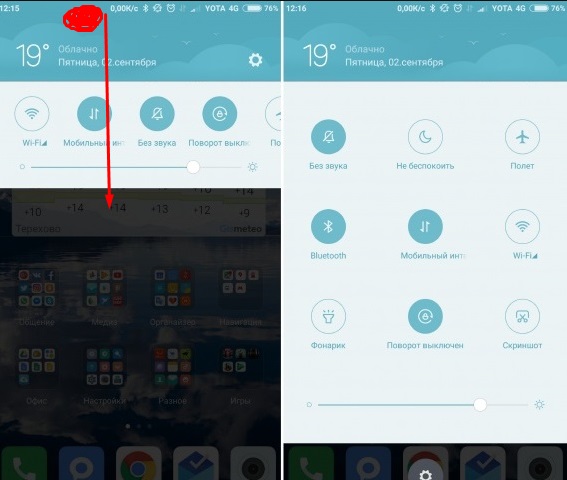
กระบวนการเปิดม่านการแจ้งเตือนในสมาร์ทโฟน
- คลิกที่ไอคอน Wi Fi
- หลังจากนั้นคุณสามารถเชื่อมต่อกับเครือข่ายใดก็ได้
วิธีที่ 2:
- ไปที่เมนู ไปที่การตั้งค่า
- คุณต้องค้นหาตัวเลือก Wi-Fi เปิดใช้งานและเชื่อมต่อกับเครือข่ายที่คุณต้องการ
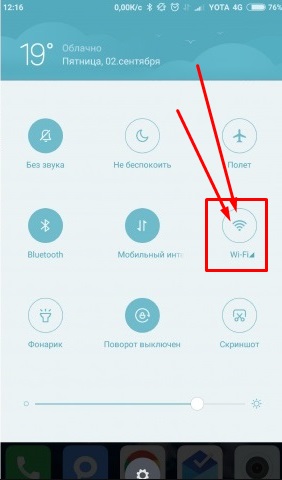
กระบวนการเชื่อมต่อ wifi ผ่านการตั้งค่า
หากหลังจากการกระทำเหล่านี้อินเทอร์เน็ตยังคงไม่ทำงานคุณควรแก้ไขสถานการณ์
ปัญหาที่พบบ่อยที่สุด:
- รหัสผ่านไม่ถูกต้อง
- ข้อ จำกัด ของเครือข่ายไร้สาย
- ปัญหาเกี่ยวกับเซิร์ฟเวอร์กับผู้ให้บริการ
ทุกอย่างชัดเจนในตอนแรก - เพียงตรวจสอบความถูกต้องของข้อมูลที่ป้อน แต่จะทำอย่างไรในกรณีอื่น ๆ ? หาก Wi-Fi นี้ไม่ใช่ของคุณและคุณไม่สามารถกำหนดค่า / ขอให้ใครบางคนตั้งค่า (ตัวอย่างเช่นบริกรเมื่อคุณนั่งในร้านกาแฟ) - จากนั้นคุณต้องมองหาจุดเชื่อมต่ออื่น ในกรณีที่เกิดปัญหาในส่วนของผู้ให้บริการคุณไม่ทราบว่าจะใช้งานได้นานแค่ไหน
ดังนั้นจะทำอย่างไรถ้าคุณไม่สามารถเชื่อมต่อ Wi-Fi ได้และจำเป็นต้องมีการเข้าถึงเวิลด์ไวด์เว็บอย่างเร่งด่วน? มีวิธีการสำรองหลายวิธีสำหรับกรณีนี้
วิธีเชื่อมต่อ Wi-Fi ผ่านโทรศัพท์ของผู้อื่น?
หากเพื่อนหรือแฟนอยู่ข้างคุณ - ถามทันใดนั้นบุคคลนี้ก็มีอินเทอร์เน็ตบนมือถือฟรี จากนั้นคุณสามารถสร้างจุดเชื่อมต่อแบบพกพาและคุณสามารถทำงานตามแผนที่วางไว้ให้เสร็จ
ในการเชื่อมต่อ Wi-Fi โดยใช้โทรศัพท์เครื่องอื่นให้ทำดังนี้:
- บนโทรศัพท์ที่มีปริมาณข้อมูลให้ไปที่การตั้งค่า
- ค้นหา "เพิ่มเติม" หรือ "จุดเชื่อมต่อมือถือ / พกพา" หรือ "โหมดโมเด็ม" และเปิดจุดเชื่อมต่อ WLAN
- เพื่อป้องกันไม่ให้ผู้อื่นเชื่อมต่อกับเครือข่ายของคุณให้ตั้งค่าพารามิเตอร์การกำหนดค่าที่ห้ามไม่ให้อุปกรณ์มากกว่าหนึ่งเครื่องใช้งานเครือข่าย หรือเพียงแค่ตั้งรหัสผ่านที่รัดกุม
วิธีเชื่อมต่อโดยใช้แท็บเล็ต
หากคุณมีเมกะไบต์ฟรีหรือแผนภาษีที่น่าพอใจคุณสามารถใช้แท็บเล็ตเป็นจุดเข้าใช้งานแบบพกพา
การกระทำที่อธิบายไว้ในวรรคก่อนหน้านี้มีความเกี่ยวข้องกับแท็บเล็ตเนื่องจากส่วนต่อประสานนั้นคล้ายกันมาก
และจริงๆแล้วทำไมเราถึงต้องการ wifi มาก นอกเหนือจากการเข้าถึงอินเทอร์เน็ตทุกวันเครือข่ายไร้สายสามารถทำให้ชีวิตของคุณง่ายขึ้นโดยทำให้กิจกรรมประจำวันง่ายขึ้น ชิปที่คุณอาจไม่รู้เกี่ยวกับ:
เชื่อมต่อกับเครื่องพิมพ์ผ่าน Wi-Fi
คุณมีไฟล์ในโทรศัพท์ที่คุณต้องการพิมพ์ ในการทำเช่นนี้คุณต้องวางไฟล์ลงบนพีซีหรือบนคลาวด์บางประเภทจากนั้นดาวน์โหลดไฟล์นั้นไปยังพีซีและพิมพ์
เพื่อไม่ให้ถูกหลอกโดยกิจกรรมที่น่าเบื่อเหล่านี้ Android ได้แนะนำความสามารถในการพิมพ์โดยตรงจากโทรศัพท์
ก่อนอื่นคุณต้องดาวน์โหลดโมดูลบริการการพิมพ์ บนสมาร์ทโฟนของคุณไปที่ "การตั้งค่า" จากนั้นไปที่ "พิมพ์" ที่นั่นเราโหลดโมดูลที่จำเป็นสำหรับการพิมพ์ ตอนนี้เมื่อใดก็ตามที่คุณต้องการพิมพ์บางอย่างจากโทรศัพท์เพียงเปิดโมดูลและคุณพร้อมที่จะพิมพ์ สะดวกใช่มั้ย
สำคัญ! ตรวจสอบให้แน่ใจว่าเปิดใช้งานคุณสมบัติ Wi-Fi Direct ในเครื่องพิมพ์ของคุณแล้ว
วิธีเชื่อมต่อกับโทรศัพท์อื่นผ่านอินเทอร์เน็ต
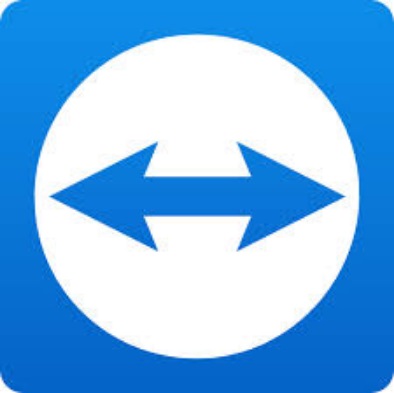
โลโก้ของผู้ดูทีม
เมื่อใช้สมาร์ทโฟนคุณสามารถควบคุมอุปกรณ์ Android จากระยะไกลได้ โทรศัพท์หรือแท็บเล็ตนี้ไม่สำคัญ
ทุกอย่างเสร็จสิ้นด้วยแอปพลิเคชัน TeamViewer คุณจะต้องลงทะเบียนในเว็บไซต์และดาวน์โหลดแอปพลิเคชันที่จำเป็นไปยังอุปกรณ์ที่มีการจัดการและควบคุม ไม่จำเป็นต้องมีคำแนะนำโดยละเอียดทุกอย่างง่าย
วิธีแฮ็กโทรศัพท์ของคนอื่นทางอินเทอร์เน็ต
อันที่จริงนี่ไม่ใช่การแฮ็คทั้งหมด แต่คุณยังสามารถรับข้อมูลที่จำเป็นจากโทรศัพท์ของเพื่อน / คนรู้จักและยิ่งแย่กว่านั้นคือเด็กหญิงหรือแฟน คุณสามารถเหวี่ยงมันขึ้นมาด้วยแอพพลิเคชั่นที่น่าสนใจ
เริ่มแรกโปรแกรม Android Monitor ถูกออกแบบมาเพื่อตรวจสอบโทรศัพท์ในกรณีที่เกิดการสูญหาย แต่จิตใจที่ยิ่งใหญ่พบเธอใช้อีก
- ลงทะเบียนบัญชี
- ไม่มีใครสังเกตเห็นโดยเจ้าของโทรศัพท์ติดตั้งโปรแกรมพิเศษสำหรับเขาและป้อนลงในบัญชีของคุณ
- ซ่อนไอคอน (มันจะถูกปลอมเป็นระบบ Android อยู่แล้ว แต่คุณสามารถซ่อนมันได้อย่างระมัดระวังยิ่งขึ้น)
ตอนนี้เมื่อใดก็ตามที่อุปกรณ์นี้เชื่อมต่อกับอินเทอร์เน็ตคุณจะสามารถศึกษารายละเอียดของเจ้าของ
ซอฟต์แวร์ทำให้สามารถดูตำแหน่งการโทรล่าสุดข้อความไฟล์และแม้แต่แอบดูจากกล้อง และบันทึกเสียงจากไมโครโฟนดำเนินการแอคทีฟบนสมาร์ทโฟน (โทรเปิดเมโลดี้ ฯลฯ )
วิธีกำหนดค่าเราเตอร์ผ่าน Wi-Fi
ในการกำหนดค่าเราเตอร์ในบ้านจากโทรศัพท์ของคุณคุณต้องไปที่เว็บไซต์ของผู้ผลิตเราเตอร์เองก่อน คุณสามารถค้นหาได้ที่ด้านล่างของเราเตอร์ (มีสติ๊กเกอร์อยู่) เข้าสู่เว็บไซต์โดยใช้ข้อมูลจากเราเตอร์
สำคัญ! แทนที่จะเป็นไซต์คุณสามารถป้อน IP มาตรฐานในแถบที่อยู่ มักจะเป็น 192.168.1.1 หรือ 192.168.1.0
บนไซต์ให้ไปที่แท็บ“ โหมดไร้สาย” จากนั้นเลือก“ การตั้งค่าไร้สาย” บนหน้าเว็บที่เปิดขึ้นคุณสามารถเปลี่ยนชื่อเครือข่าย หลังจากตั้งชื่อใหม่แล้วคุณจะต้องเชื่อมต่อกับ Wi Fi อีกครั้งดังนี้ โทรศัพท์ของคุณจะขาดการเชื่อมต่อ
ในแท็บ "ความปลอดภัยไร้สาย" คุณสามารถเปลี่ยนรหัสผ่าน (มันเป็นชื่อรหัสว่า "รหัสผ่าน PSK" และคุณต้องเปลี่ยนอย่าสัมผัสที่เหลือหลังจากเปลี่ยนรหัสผ่านคุณจะต้องทำการดีบักการเชื่อมต่ออีกครั้งคุณจะมีปัญหาในการพยายามเชื่อมต่อเครือข่าย เข้าถึงแล้วป้อนข้อมูลใหม่แล้ว
การตั้งค่าการเชื่อมต่อจะดำเนินการผ่านแท็บ "เครือข่าย" -> "WAN" ตั้งค่าพารามิเตอร์การกำหนดค่าที่ผู้ให้บริการมอบให้คุณ รายละเอียดทั้งหมดสามารถชี้แจงได้ในการสนับสนุนทางเทคนิคของผู้ให้บริการ คุณสามารถค้นหาข้อมูลนี้ได้ในสัญญา
วิธีเชื่อมต่อแล็ปท็อปหรือคอมพิวเตอร์กับโทรศัพท์ผ่าน Wi-Fi
ทุกอย่างทำผ่านโปรแกรม TeamViewer ที่รู้จักกันดี คุณต้องดำเนินการเหล่านี้: สร้างบัญชีดาวน์โหลดแอปพลิเคชันที่จำเป็นลงชื่อเข้าใช้บัญชีของคุณ ... โดยทั่วไปทุกอย่างจะเหมือนกับในกรณีที่เชื่อมต่อกับโทรศัพท์เครื่องอื่น
มีวิธีอื่นของการควบคุมระยะไกล แต่ TeamViewer นั้นเหมาะสมที่สุด ส่วนที่เหลือไม่มีฟังก์ชั่นที่จำเป็นหรือไม่สะดวกที่จะใช้งาน
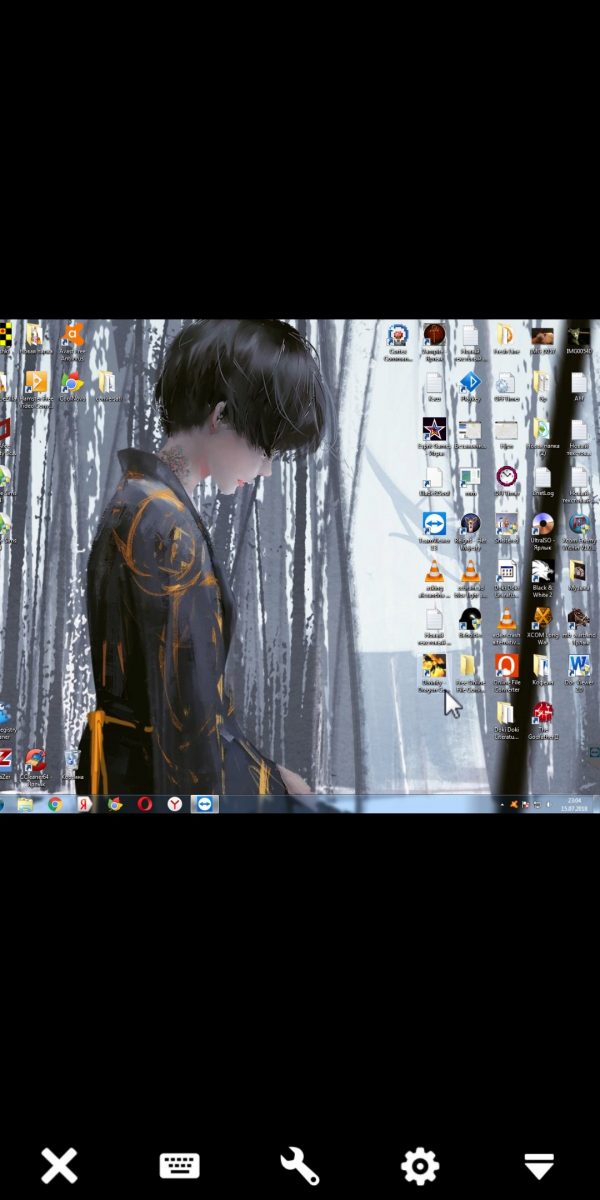
Team Viewer ในที่ทำงาน
เราเรียนรู้วิธีเชื่อมต่อโทรศัพท์เข้ากับเราเตอร์และในสถานการณ์ฉุกเฉินเพื่อตรวจแก้จุดบกพร่องการเชื่อมต่อ Wi-Fi บน Android นอกจากนี้เรายังบอกคุณเกี่ยวกับคุณสมบัติที่มีประโยชน์ที่คุณอาจไม่รู้
